APNG na GIF: jak skutecznie konwertować animowane zdjęcia na pliki GIF
Jeśli masz animowane pliki PNG i chcesz zamienić je w pliki GIF na swoim komputerze, ten przewodnik po artykułach może Ci pomóc. Animowane pliki PNG lub APNG wyglądają jak pliki GIF, ale pliki GIF są szerzej używane i obsługiwane na różnych platformach. Ponadto, pomimo zalet APNG, takich jak mniejszy rozmiar pliku i obsługa 8-bitowej przezroczystości, pliki GIF pozostają bardziej popularne. Jeśli więc są to również powody, dla których chcesz przekonwertować plik APNG do GIF-ów, to naprawdę musisz zobaczyć ten post. W tym artykule dowiesz się, jakie są najskuteczniejsze sposoby konwersji online i offline. Dlatego bez dalszego przedłużania, zacznijmy!
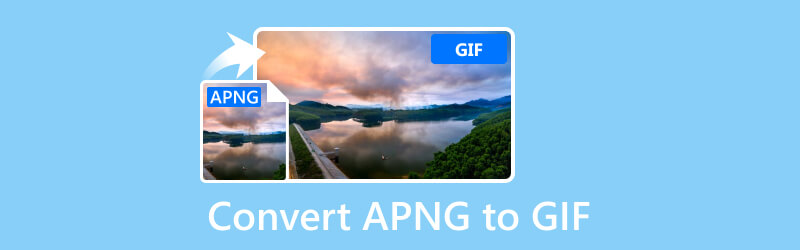
ZAWARTOŚĆ STRONY
Część 1. Konwertuj animowany plik PNG na GIF za pomocą narzędzia GIF Maker offline
1. Vidmore Video Converter
Oceny
Jakość wyjściowa: 4,9
Elastyczność formatu: 4.5
Dostosowanie: 4.8
Szybki proces: 4.9
Jeśli chcesz być najlepszy w tworzeniu fajnego GIF-a z pliku APNG, skorzystaj z Kreatora GIF z Vidmore Video Converter jest kluczem. W świecie pełnym twórców GIF-ów ten klejnot na komputery stacjonarne naprawdę się wyróżnia. To wykracza poza samo tworzenie GIF-ów z filmów; możesz go także używać do zdjęć i nagrań ekranu! Dzięki temu Twoje możliwości twórcze będą szersze. Jeszcze fajniejsze jest to, że możesz kontrolować takie rzeczy, jak wymiary GIF, liczba klatek na sekundę i jakość, nadając Twoim GIF-om osobisty charakter.
Co więcej, możesz dodać tekst, naklejki, podpisy i inne efekty, aby urozmaicić swoje GIF-y i uczynić je życiem cyfrowej imprezy. Wiesz już, dlaczego ten konwerter wideo jest jednym z ulubionych wyborów wszystkich, prawda? Nie chodzi tylko o GIF-y; pozwala przekształcać filmy do różnych formatów, zapewniając więcej opcji niż tylko pliki GIF. Jeśli więc potrzebujesz narzędzia, które działa więcej niż tylko konwersję APNG na GIF, to narzędzie jest jak szybka przejażdżka kolejką górską związaną z tworzeniem GIF-ów, która w mgnieniu oka przeniesie Cię od zera do bohatera GIF.
Krok 1. Zainstaluj oprogramowanie na swoim komputerze, niezależnie od tego, czy jest to komputer stacjonarny, czy Mac. Użyj odpowiedniego przycisku Pobierz na swoim komputerze.
Krok 2. Po zainstalowaniu uruchom oprogramowanie i przejdź do menu zakładki Toolbox, aby wybrać Kreatora GIF.
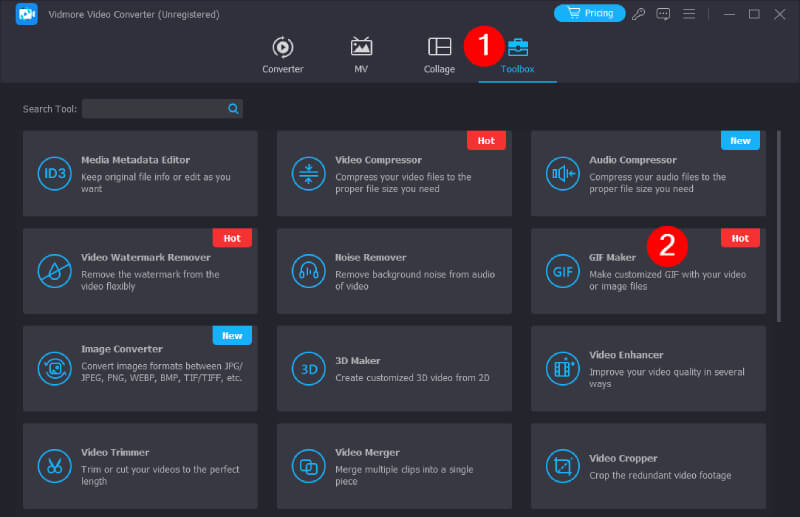
Krok 3. Po kliknięciu wyboru narzędzia możesz teraz przesłać plik APNG, klikając opcję Zdjęcie do GIF w następnym oknie.
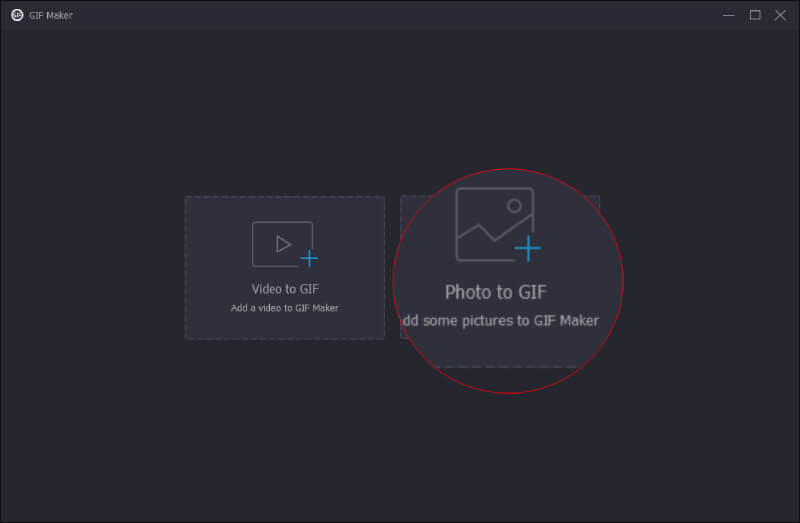
Krok 4. Po przesłaniu możesz rozpocząć dostosowywanie. Przejdź, aby ustawić preferowaną rozdzielczość, tryb powiększenia i liczbę klatek na sekundę, a następnie naciśnij przycisk OK.
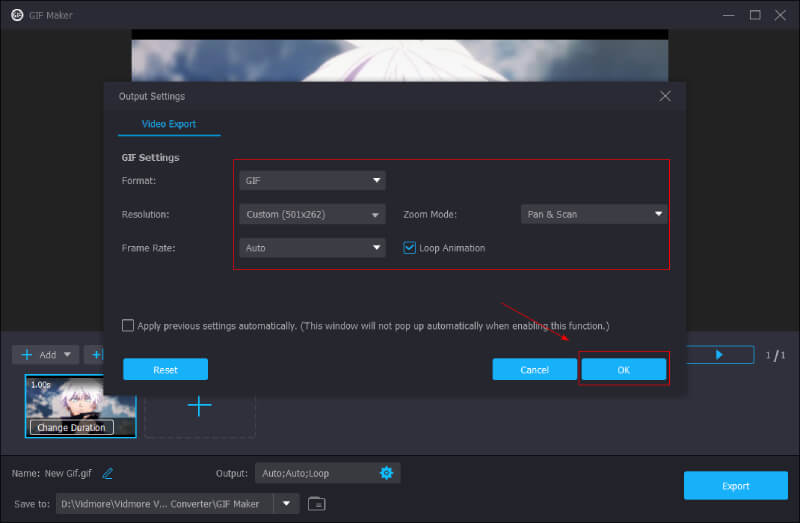
Krok 5. Następnie możesz wprowadzić dalsze zmiany, jeśli chcesz. W przeciwnym razie kliknij przycisk Eksportuj, aby zapisać wynik.
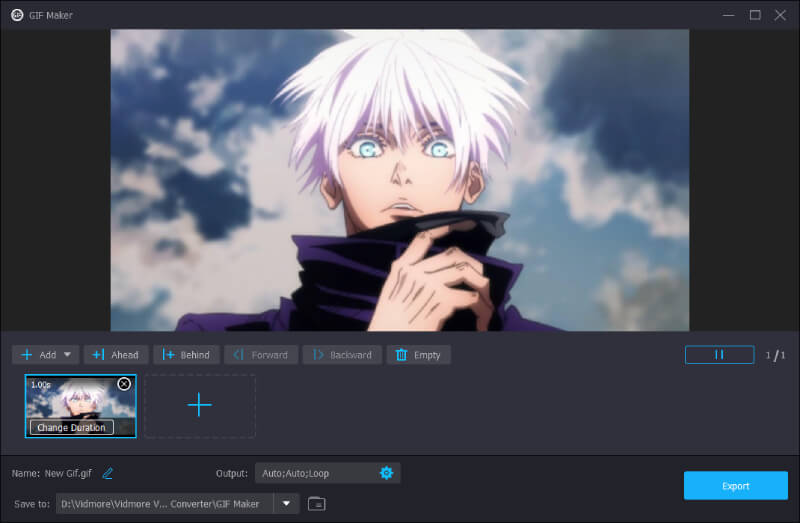
2. Apng2gif
Oceny
Jakość wyjściowa: 4.7
Elastyczność formatu: 4.2
Dostosowanie: 4.5
Szybki proces: 4.5
apng2gif to kolejne proste narzędzie, które zamienia animowane pliki PNG w animowane pliki GIF. Jest darmowy, łatwy w obsłudze i działa na różnych systemach operacyjnych. Ponadto ten APNG do Konwerter GIF zachowuje oryginalne taktowanie i pętle z pliku APNG i oferuje opcje obsługi przezroczystości. Dostępna jest wersja wiersza poleceń dla wszystkich głównych platform, a użytkownicy systemu Windows mogą korzystać z przyjaznej dla użytkownika wersji GUI. Jedyną wadą jest to, że nie obsługuje konwersji wielu plików jednocześnie.
Krok 1. Pierwszą rzeczą, którą musisz zrobić, to przejść do strony SourceForge i pobrać narzędzie. Następnie rozpakuj pobrany plik pakietu i przenieś plik wykonywalny do dowolnej lokalizacji na komputerze.
Krok 2. Następnie uruchom plik apng2gif_gui.exe, a pojawi się wyskakujące okno. W oknie załaduj plik APNG w pierwszym polu i wybierz ścieżkę wyjściową w drugim polu. Jeśli chcesz, możesz kliknąć przycisk Klucz, aby dostosować opcje przezroczystości.
Krok 3. Na koniec kliknij przycisk Konwertuj, aby zakończyć konwersję!
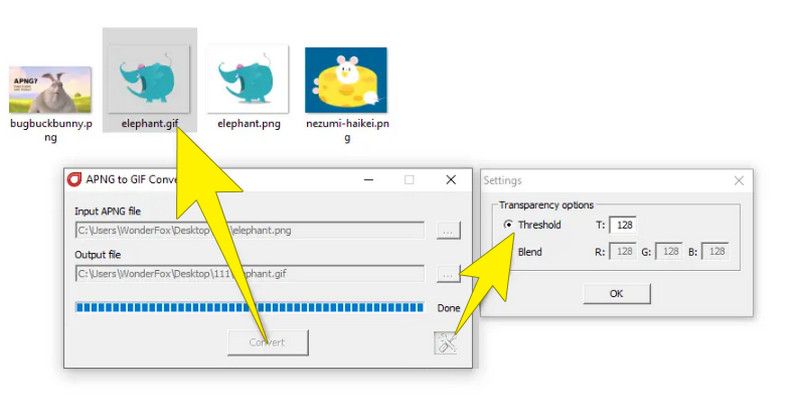
Część 2. Jak wsadowo przekonwertować APNG na GIF online
Oceny
Jakość wyjściowa: 4.8
Elastyczność formatu: 4.5
Bezpieczeństwo użytkowania: 4.8
Szybki proces: 4.8
Jeśli chcesz przekształcić swój APNG w GIF online, to Vidmore Darmowy konwerter obrazów online najlepiej jest wykorzystać. Jest to strona internetowa, na której można bez problemu zmieniać formaty obrazów. Co więcej, jest to przyjazne dla użytkownika narzędzie internetowe zaprojektowane w celu uproszczenia procesu konwersji obrazów pomiędzy różnymi formatami plików. Zapewnia wygodne rozwiązanie dla osób pragnących przejść z jednego formatu na inny bez konieczności stosowania skomplikowanego oprogramowania. Niezależnie od tego, czy masz do czynienia z plikami PNG, JPEG, BMP czy GIF, ten konwerter online umożliwia płynne przejścia, co czyni go doskonałym wyborem dla użytkowników o różnych potrzebach w zakresie formatu obrazu.
Co więcej, jeśli chcesz przekształcić obrazy statyczne w dynamiczne, dedykowanym rozwiązaniem będzie Vidmore Free Image Converter Online. Nie tylko usprawnia proces konwersji, ale także oferuje niezawodną platformę dla osób poszukujących szybkiego i skutecznego sposobu na dostosowanie swoich obrazów do różnych formatów. Rozważ wypróbowanie tego programu, jeśli chcesz bezproblemowego, wolnego od znaków wodnych i darmowego doświadczenia w konwertowaniu zdjęć i zarządzaniu nimi online.
Krok 1. Otwórz przeglądarkę internetową i przejdź do strony internetowej Vidmore Free Image Converter Online. Po wejściu na stronę musisz wybrać format, w jakim chcesz mieć swoje obrazy, czyli GIF. Aby to zrobić, poszukaj opcji oznaczonej etykietą Wybierz format wyjściowy.
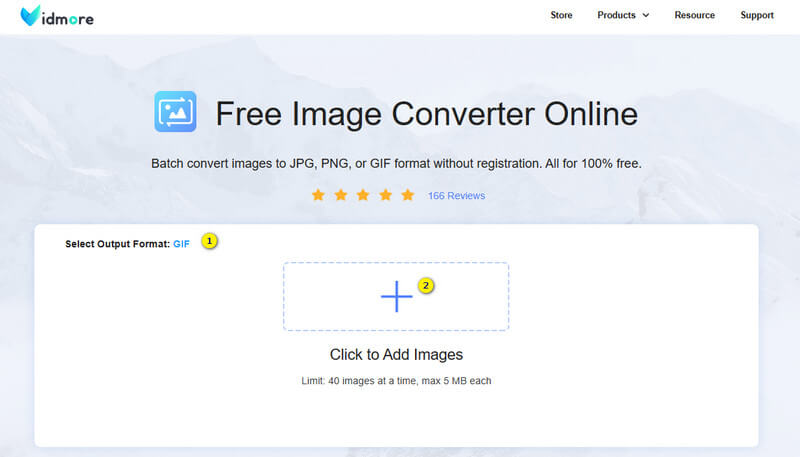
Krok 2. Kontynuując, kliknij przycisk Dodaj, aby wyświetlić monit o wybranie pliku obrazu APNG z komputera. Fajne jest to, że akceptuje różne formaty plików graficznych, więc możesz wybrać dowolny obraz, który posiadasz.
Krok 3. Po wybraniu i przesłaniu zdjęć narzędzie automatycznie przeprowadza proces konwersji, przekształcając je w pliki GIF. Po zakończeniu konwersji na dole zobaczysz przycisk Pobierz wszystko. Kliknij przycisk, aby pobrać nowo przekonwertowane pliki GIF i zapisać je na komputerze.
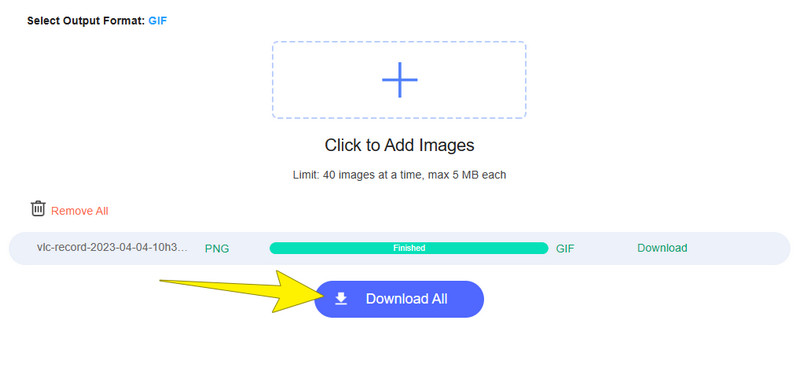
Część 3. Często zadawane pytania dotyczące plików APNG i GIF
Czy APNG jest lepszy niż GIF?
To zależy. APNG jest ogólnie uważany za lepszy w przypadku animacji niż GIF, jeśli chodzi o obsługę większej liczby kolorów, lepszą kompresję i częściową przezroczystość. Jednak pliki GIF są lepsze, jeśli chodzi o obsługę odtwarzania.
Jak zapisać GIF jako APNG?
Aby zapisać GIF jako plik APNG możesz używać różnych konwerterów obrazów lub specjalistycznego oprogramowania, takiego jak Vidmore Free Image Converter Online.
Co to jest APNG?
APNG to format pliku przeznaczony dla obrazów animowanych, będący rozszerzeniem formatu PNG. Ten format pliku obsługuje zarówno 24-bitowe kolory RGB, jak i 32-bitowe kolory RGBA i pozwala uzyskać lepszą jakość animacji.
Wniosek
Proces konwersji APNG do GIF jest dostępny poprzez różne opcje oprogramowania i wygodne narzędzia konwertujące online. Narzędzia te umożliwiają dostosowywanie plików multimedialnych do różnych celów bez konieczności posiadania specjalistycznych umiejętności technicznych. Więc na co czekasz? Konwertuj teraz swoje animowane zdjęcia!


